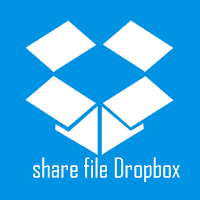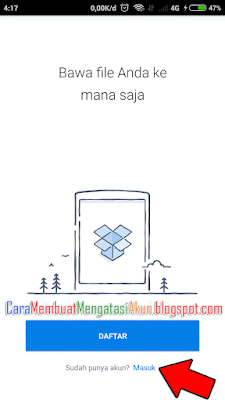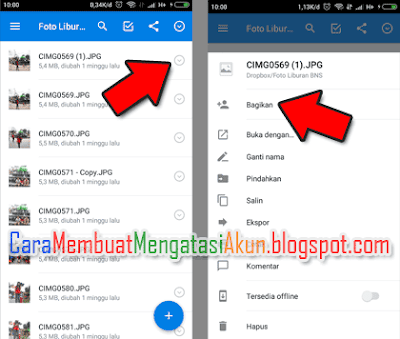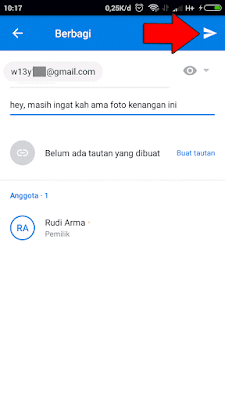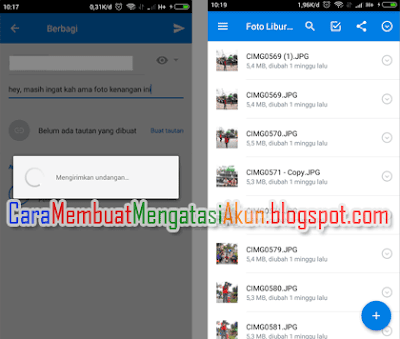Kemarin saya telah membuat panduan tentang upload file di Dropbox melalui hp, untuk melengkapi langkah setelah upload biasanya kita ingin berbagi file tersebut kepada orang lain. Dengan hal ini saya akan buat artikel cara share file di Dropbox lewat hp dengan aplikasi Android.
Jika Anda sudah bisa menyimpan file ke Dropbox terus di lain waktu ingin share file untuk sahabat, teman, pacar, sampai partner kerja. Disini Anda akan menemukan tombol untuk share file di Dropbox, bagaimana caranya? Ikuti saja langsung ke inti panduan cara menggunakan Dropbox di Android.
Karena di posting yang lain saya sudah banyak menjelaskan tentang apa itu Dropbox dan kelebihan – kekurangan menggunakan Dropbox dibandingkan dengan aplikasi sejenisnya.
Kalau Anda sampai ke halaman ini tentunya sudah mempunyai beberapa data yang sudah tersimpan di folder Dropbox. Kemudian masih mencari cara untuk berbagi file atau folder tersebut agar orang lain bisa mengedit, berkomentar, dan melihat isi file di Dropbox.
Dengan membagikan / share file lewat Dropbox kepada orang lain agar bisa melihat, kita bisa bekerja bersama mereka. Jadi semua teman yang kita undang bisa menambahkan isi folder dengan file lain, mengedit file di dalam folder bersama, beberapa orang hanya bisa berkomentar dan melihat ini semua tergantung undangan Anda.
Pertanyaan Tentang Share File / Folder di Dropbox:
Q : Bisakah saya membagikan folder yang berada di dalam “Folder bersama”?
A : Anda tidak bisa share folder lain jika sudah berada di dalam folder bersama, jadi salah cara untuk mengatasi hal ini dengan share folder utama bukan sub-folder.
Q : Jika dua orang atau lebih telah mengedit file secara bersamaan apa yang akan terjadi?
A : Dropbox akan menyimpan file keduanya tapi pada file yang berbeda (terpisah)
Q : Apa yang harus dilakukan ketika saya mendapatkan pesan “mengirimkan terlalu banyak undangan” berbagi?
A : Anda harus menunggu sampai batas waktu 24 jam untuk bisa share di Dropbox
Source : Dropbox help Bahasa Indonesia
Cara Share File Di Dropbox lewat Hp Android
- Bukalah aplikasi Dropbox dari hape Android Anda.
- Setelah itu coba masukkan email dan password akun Dropbox Anda.
- Kemudian cobalah mencari file di Dropbox yang akan di share pada tampilan utamanya dimana beberapa file sudah tersimpan dan siap dibagikan.
- Buka folder jika memang file berada di dalam, sentuh “tanda anak panah ke bawah” lalu pilih “Bagikan“.
- Tunggu! maka akan keluar kolom “Email, nama, atau grup” , tapi lebih mudah share lewat email saja karena untuk nama dan grup kita harus menambahkan terlebih dulu. Isikan “alamat email” tujuan dan tulis “pesan singkat” di bawahnya. Sentuh tombol “send“
- Proses pengiriman share file di Dropbox sedang berjalan tunggu beberapa detik, setelah ada pemberitahuan bahwa “undangan dikirim” terus biasanya akan otomatis kembali ke daftar file di dalam folder Dropbox.
Semoga cara share file di Dropbox ini bisa membantu Anda untuk menggunakan aplikasi Dropbox di hp Android. Sebenarnya kita bisa mengirim file ukuran besar lewat email dengan bantuan Dropbox, karena tau sendiri kan batasan lampiran email 25 mb saja. Bagaimana caranya mengirim kalau file lebih besar dari itu, alternatinya kita bisa menggunakan Google Drive atau Dropbox.